So stellen Sie gelöschte Fotos von WhatsApp auf iOS/Android wieder her
WhatsApp ist eine beliebte Instant-Messaging-App, mit der Sie Nachrichten, Mediendateien und Anrufe über das Internet mit Ihren Freunden austauschen können. Sie müssen sich zwar mit einer Telefonnummer registrieren, die Nutzung ist jedoch kostenlos und ermöglicht Video- und Sprachanrufe. Das Senden und Empfangen von Bildern ist eine beliebte Aktivität auf WhatsApp. Dieser Leitfaden zeigt Ihnen verschiedene Möglichkeiten, Gelöschte Fotos von WhatsApp wiederherstellen auf einem Android-Telefon oder iPhone schnell.
SEITENINHALT:
Teil 1: So stellen Sie gelöschte Fotos aus dem WhatsApp-Backup wieder her
Eine Möglichkeit, dauerhaft gelöschte Fotos aus WhatsApp wiederherzustellen, ist die integrierte Backup- und Wiederherstellungsfunktion. Sie sichert alle Ihre Chats auf Google Drive oder iCloud. Der Nachteil ist, dass alle Ihre aktuellen Nachrichten überschrieben werden.
Schritt 1. Öffnen Sie WhatsApp auf Ihrem Mobilteil.
Schritt 2. Gehe zu Einstellungen , wählen Katzenund tippen Sie auf Chat-Sicherung.
Schritt 3. Überprüfen Sie die neueste Sicherung und fahren Sie fort, wenn die gelöschten Fotos darin enthalten sind.
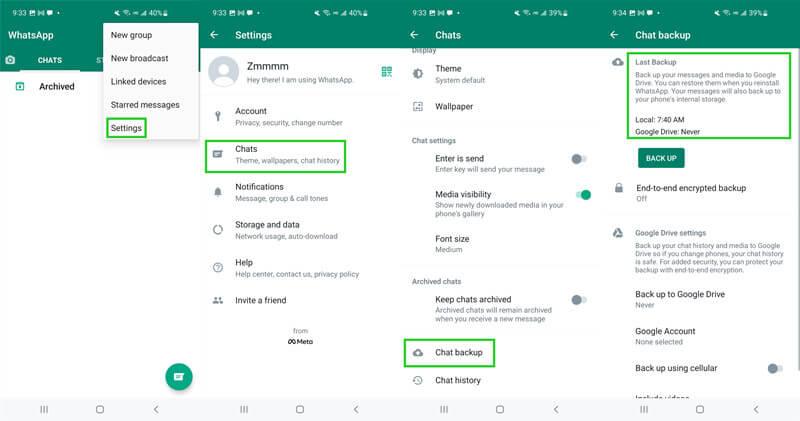
Schritt 4. Drücken Sie lange auf die WhatsApp-App auf Ihrem Bildschirm und wählen Sie App entfernen, App deinstallierenoder verschieben Sie es in die Müll .
Schritt 5. Bestätigen Sie das Löschen von WhatsApp, wenn Sie dazu aufgefordert werden.
Schritt 6. Starten Sie Ihr Mobiltelefon neu und laden Sie WhatsApp aus dem Play Store oder App Store herunter.
Schritt 7. Führen Sie WhatsApp aus und richten Sie es mit derselben Telefonnummer ein.
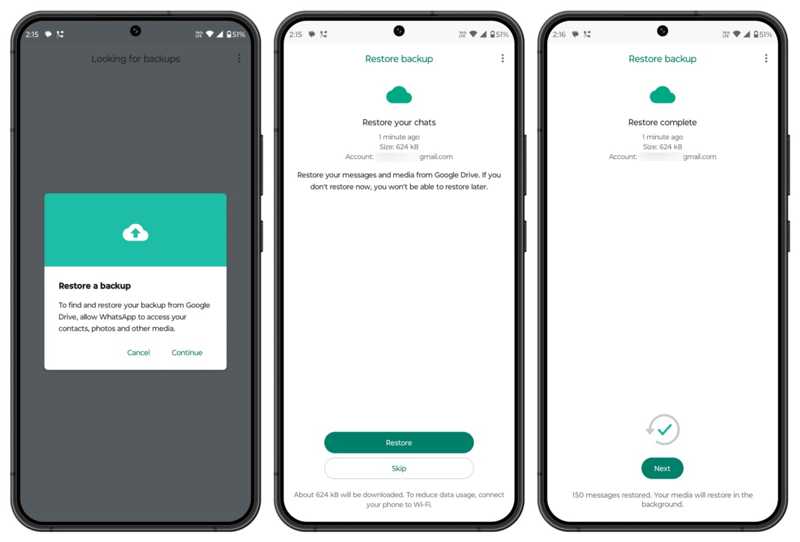
Schritt 8. Sobald WhatsApp ein vorhandenes Backup erkennt, tippen Sie auf Wiederherstellen oder eine ähnliche Möglichkeit.
Schritt 9. Befolgen Sie die Anweisungen auf dem Bildschirm, um die Sicherung wiederherzustellen.
Schritt 10. Anschließend werden die gelöschten WhatsApp-Bilder wiederhergestellt.
Teil 2: So stellen Sie gelöschte WhatsApp-Fotos auf dem lokalen Speicher wieder her
WhatsApp speichert automatisch eine Kopie der empfangenen Fotos und Videos in Ihrer Galerie. So haben Sie die Möglichkeit, gelöschte Fotos aus WhatsApp ohne Backup auf einem Android-Telefon oder einem iPhone wiederherzustellen.
So stellen Sie gelöschte WhatsApp-Fotos aus dem Android-Speicher wieder her
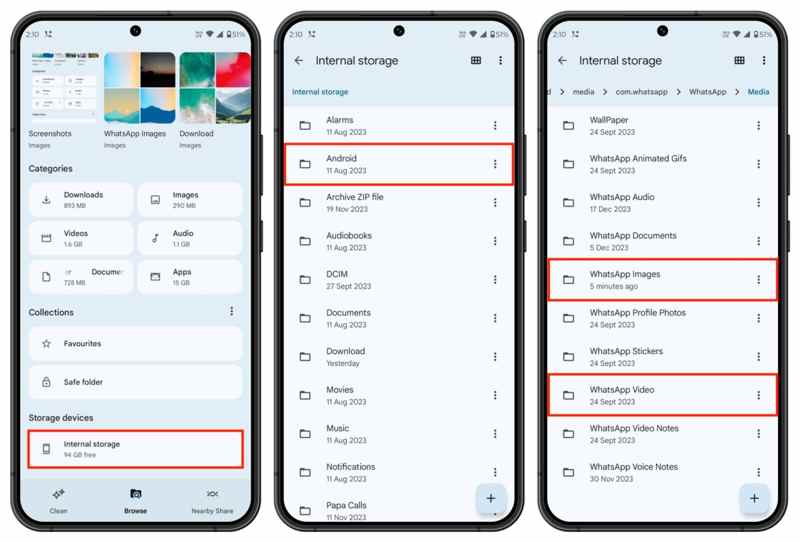
Schritt 1. Öffnen Sie die Dateien-App auf Ihrem Telefon.
Schritt 2. Gehe zu Interner Speicher.
Schritt 3. Navigieren Android, halb, com.whatsapp, WhatsApp und Medien .
Schritt 4. Rufen Sie den WhatsApp-Bilderordner auf und stellen Sie die gelöschten WhatsApp-Bilder wieder her
So stellen Sie gelöschte WhatsApp-Fotos vom iPhone wieder her
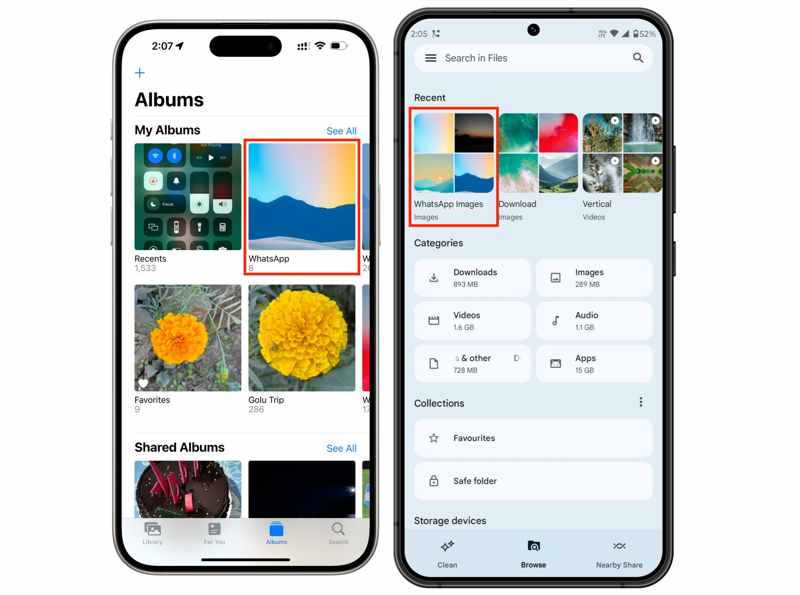
Schritt 1. Führen Sie die Fotogalerie App auf Ihrem iPhone.
Schritt 2. Gehen Sie zum Alben Registerkarte am unteren Rand.
Schritt 3. Wähle die WhatsApp Album.
Schritt 4. Stellen Sie dann die gelöschten WhatsApp-Bilder ohne Backup wieder her.
Teil 3: So stellen Sie gelöschte WhatsApp-Fotos ohne Backup wieder her
Wenn Sie die gelöschten WhatsApp-Fotos nicht im Backup und im lokalen Speicher finden können, benötigen Sie ein leistungsstarkes Tool zur Fotowiederherstellung. Apeaksoft iPhone Datenwiederherstellungist beispielsweise die beste Option. Es kann den Speicher Ihres iPhones scannen und dauerhaft gelöschte WhatsApp-Fotos ohne Backup wiederherstellen.
Der beste Weg, gelöschte WhatsApp-Fotos auf Ihrem iPhone ohne Backup wiederherzustellen
- Gelöschte WhatsApp-Nachrichten wiederherstellen und Fotos auf Ihrem iPhone.
- Rufen Sie verlorene Fotos ohne Backup ab.
- Öffnen Sie das iTunes- oder iCloud-Backup und suchen Sie nach ausgewählten Fotos.
- Zeigen Sie gelöschte Fotos vor der Wiederherstellung in der Vorschau an.
- Unterstützt die neuesten iPhone- und iPad-Modelle.
Sicherer Download
Sicherer Download

So stellen Sie gelöschte Fotos von WhatsApp ohne Backup wieder her
Schritt 1. Scannen Sie Ihr iPhone
Öffnen Sie die beste Fotowiederherstellungssoftware, sobald Sie sie auf Ihrem PC installiert haben. Es gibt eine weitere Version für Mac. Schließen Sie Ihr iPhone mit einem Lightning-Kabel an Ihren PC an. Gehen Sie zu Wiederherstellen von iOS-Gerät Registerkarte und klicken Sie auf die Scan starten Klicken Sie auf die Schaltfläche, um mit dem Scannen verlorener Daten auf Ihrem Gerät zu beginnen. Wenn Sie über ein iTunes- oder iCloud-Backup verfügen, wählen Sie Wiederherstellen von iTunes Backup-Datei or Wiederherstellen von iCloud Backup-Datei stattdessen.

Tipps: Wenn Sie zwei Geräte zum ersten Mal verknüpfen, tippen Sie auf Vertrauen können auf Ihrem Bildschirm, um dem Computer zu vertrauen.
Schritt 2. Vorschau von WhatsApp-Fotos
Nach Abschluss des iPhone-Scans können Sie die wiederherstellbaren Daten nach Typ in der Vorschau anzeigen. Markieren Sie die Fotos App Option in der Seitenleiste, und Sie werden mit allen wiederherstellbaren Fotos angezeigt. Ziehen Sie die Alles Anzeigen Menü und wählen Sie Nur gelöschte anzeigen um nur gelöschte WhatsApp-Fotos anzuzeigen. Sie können ein bestimmtes Foto finden, indem Sie Schlüsselwörter in das Suche bar.

Schritt 3. Gelöschte WhatsApp-Fotos wiederherstellen
Stellen Sie sicher, dass Sie alle gelöschten Fotos auswählen, die Sie wiederherstellen möchten, und klicken Sie auf Entspannung Schaltfläche in der unteren rechten Ecke. Sie können auch Stellen Sie gelöschte Fotos auf Ihrem iPhone wieder her. Legen Sie dann einen Ausgabeordner fest, indem Sie auf Öffne Taste. Klicken Sie abschließend auf die Schaltfläche Entspannung Klicken Sie erneut auf die Schaltfläche. Wenn dies erledigt ist, finden Sie die WhatsApp-Fotos auf Ihrer Festplatte.

Fazit
In diesem Handbuch werden vier Möglichkeiten beschrieben, Gelöschte WhatsApp-Fotos auf Android wiederherstellen oder iPhone. WhatsApp-Backups sind eine einfache Methode zum Wiederherstellen gesendeter oder empfangener Fotos. Sie können sie auch aus dem Speicher oder der Galerie Ihres Telefons wiederherstellen. Falls kein Backup vorhanden ist, empfehlen wir Apeaksoft iPhone Data Recovery. Bei weiteren Fragen hinterlassen Sie unten einen Kommentar, wir werden umgehend antworten.
Ähnliche Artikel
Der zuverlässigste Weg, den Verlust wichtiger WhatsApp-Informationen zu vermeiden, besteht darin, diese regelmäßig zu sichern. In diesem Artikel erfahren Sie, wie Sie WhatsApp sichern.
Sie möchten WhatsApp von Android auf das iPhone übertragen, haben aber Angst, dass bei der Übertragung auf iOS Daten verloren gehen? Versuchen Sie die folgenden Methoden, um dies zu vermeiden.
Wichtige Nachrichten auf WhatsApp sollten übertragen werden, wenn Sie auf ein neues Telefon wechseln. Lesen Sie, wie Sie Nachrichten von WhatsApp auf ein anderes Telefon übertragen.
Möchten Sie sich auf Ihrem Computer bei WhatsApp Web anmelden, um Daten zu teilen und geräteübergreifend zu synchronisieren? Lesen Sie diesen Artikel, um auf WhatsApp Web zuzugreifen.

